由于该系列教程篇幅较长,因此我按主题拆分,大家可以点击目录快速跳转到感兴趣的篇章
- 手把手带你用上AI神器 - CLIProxyAPI(零:配置详细解说)
- 手把手带你用上AI神器 - CLIProxyAPI(壹:项目介绍+Qwen实战)
- 手把手带你用上AI神器 - CLIProxyAPI(贰:Gemini CLI+Codex实战)
- 手把手带你用上AI神器 - CLIProxyAPI(叁:NanoBanana实战)
- 手把手带你用上AI神器 - CLIProxyAPI(肆:中转转发接入篇)
- 手把手带你用上AI神器 - CLIProxyAPI(伍:Docker服务器部署)
- 手把手带你用上AI神器 - CLIProxyAPI(陆:新人最爱GUI)
- 没有VPS?教你零成本在ClawCloud上部署CLIProxyAPI
- 没有VPS?教你零成本在Render上部署CLIProxyAPI
- 没有VPS?教你零成本在Railway上部署CLIProxyAPI
- 没有VPS?教你零成本在HuggingFace上部署CLIProxyAPI
在《没有VPS?》系列的前几篇文章中,我们分别探讨了如何利用本地卷 (ClawCloud)、GitHub (Render) 及对象存储桶 (Railway) 为 CLIProxyAPI 实现配置与认证信息的持久化。本文将聚焦于如何通过 PostgreSQL 数据库达成同样的目标。此外,考虑到 HuggingFace 的容器部署机制与常规平台有所不同,且有朋友希望了解其部署流程,本文将一并进行详细说明。
本教程将以 Railway 提供的 PostgreSQL 服务为例,使用其他数据库提供商的流程也大同小异,大家可自行探索。
一、准备 PostgreSQL 数据库
首先,登录你的 Railway 账号,在工作空间中创建一个新实例,选择 Database -> Add PostgreSQL
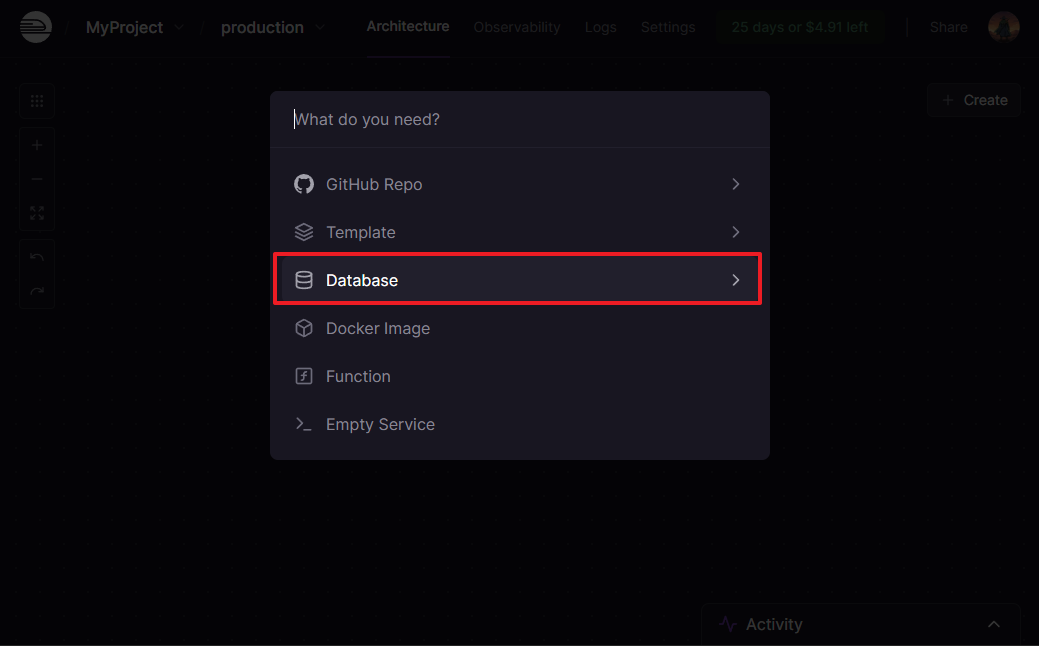
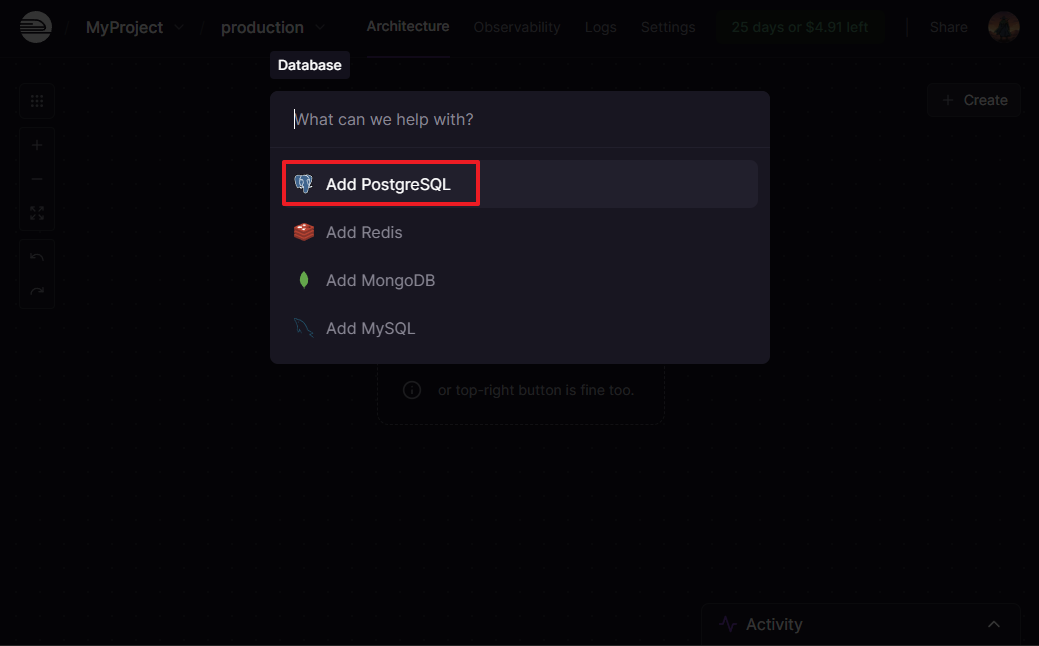
等待实例创建完成后,点击进入数据库管理页面,点击 Database 选项卡下的 Connect
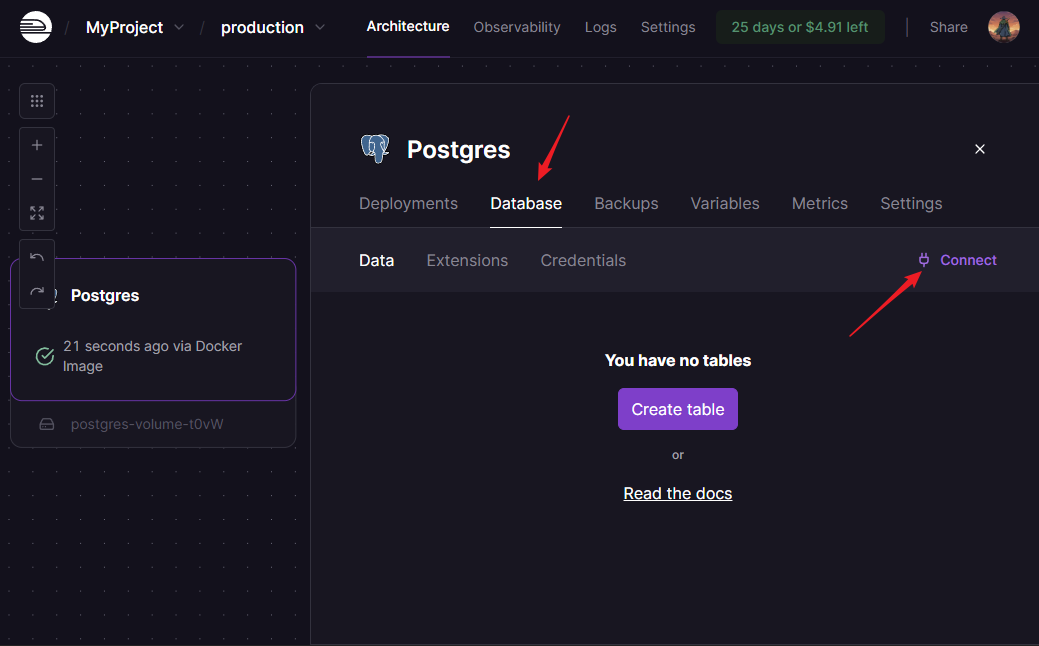
请复制并保存 Public Network 选项卡下的 Connection URL,后续步骤将会用到
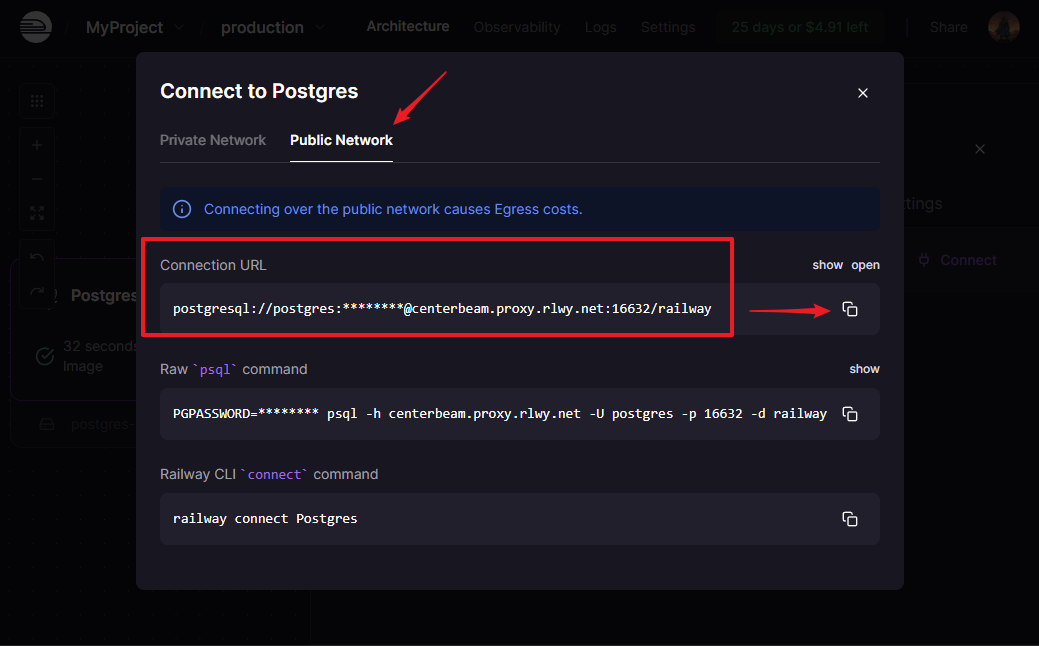
二、在 HuggingFace 上部署
首先,请访问我预先建立好的 CLIProxyAPI 项目模板,然后如下图所示,点击下拉菜单中的 Duplicate this Space 来复制项目
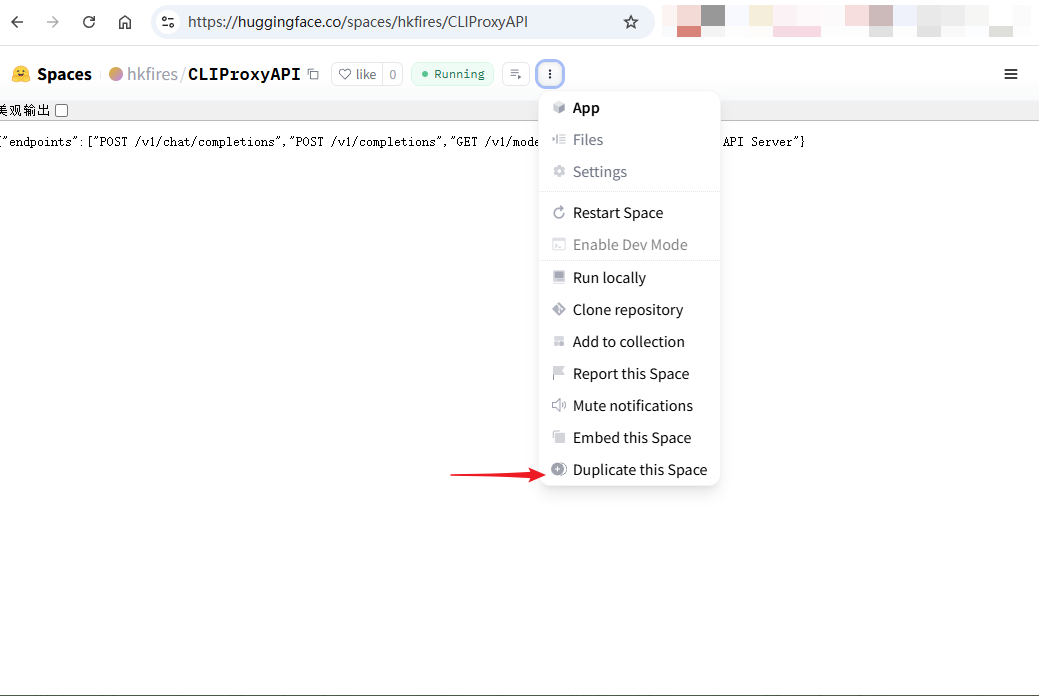
在配置页面中,请按以下说明操作: * 修改 Space
name(如果这是你的第一个项目,则无需修改) * 将
Visibility 设置为
Public,以确保服务部署后能够远程访问 * 在
MANAGEMENT_PASSWORD 中填入你计划用于 WebUI 的管理密码 * 在
PGSTORE_DSN 中粘贴先前复制的数据库连接 URL
全部信息填写完毕后,点击 Duplicate Space
补充说明:
MANAGEMENT_STATIC_PATH与PGSTORE_LOCAL_PATH这两个环境变量之所以需要设置为/tmp,是因为 HuggingFace 的安全机制将容器的根目录设置为只读权限。通过这两个变量,我们可以将数据库缓存文件和管理页面静态资源的路径指向可写的/tmp目录,从而确保程序正常运行。
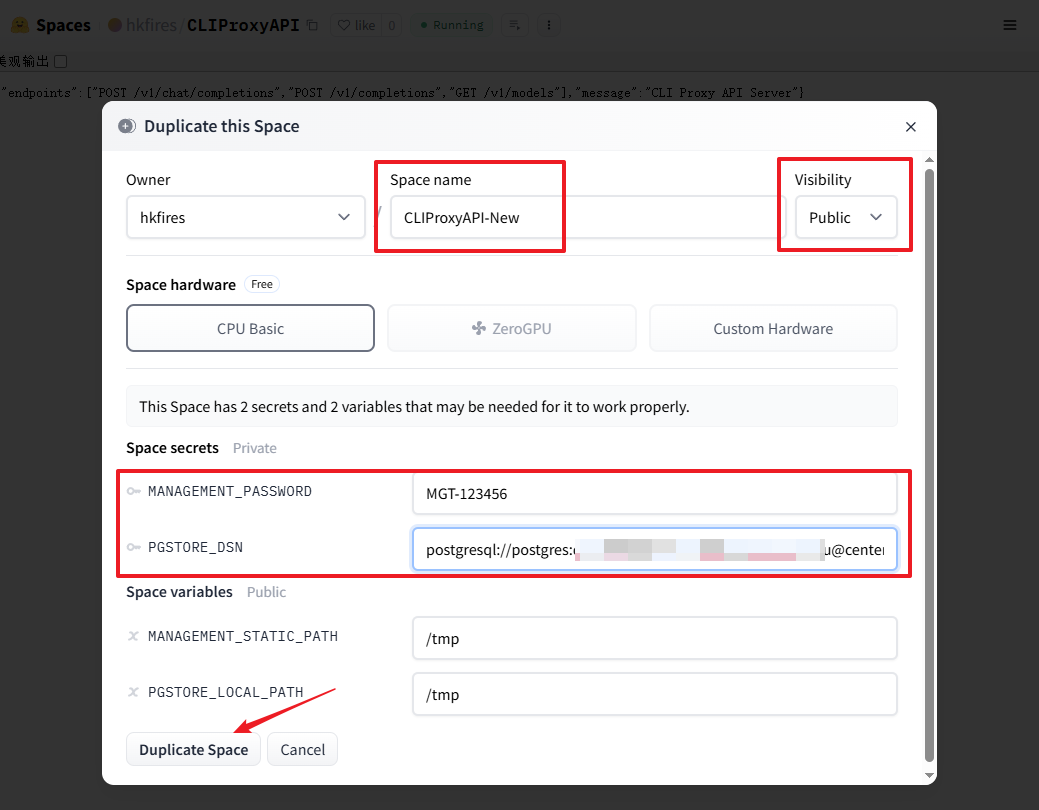
稍等片刻,当你在日志中看到类似下方的信息时,即表示部署已顺利完成
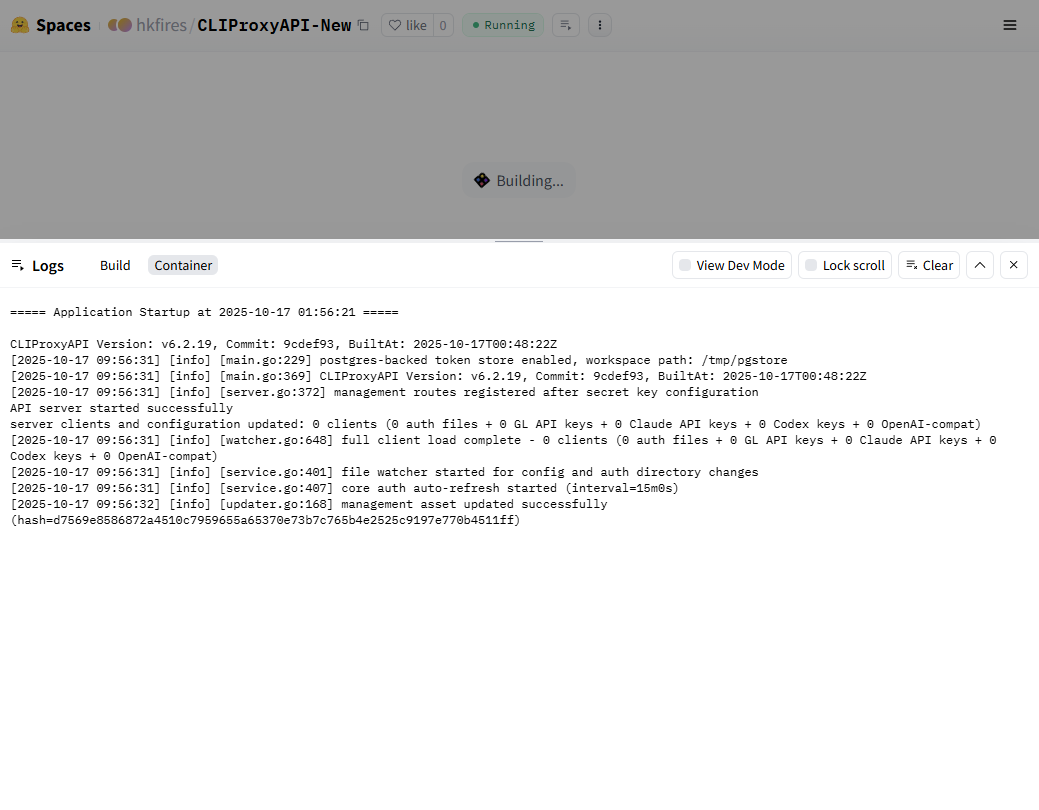
此时,你便可以通过
https://<你的HuggingFace用户名>-<项目名称>.hf.space/management.html
访问 WebUI。例如,我的访问地址是
https://hkfires-cliproxyapi.hf.space/management.html。输入你先前在环境变量中设定的管理密码即可成功登录
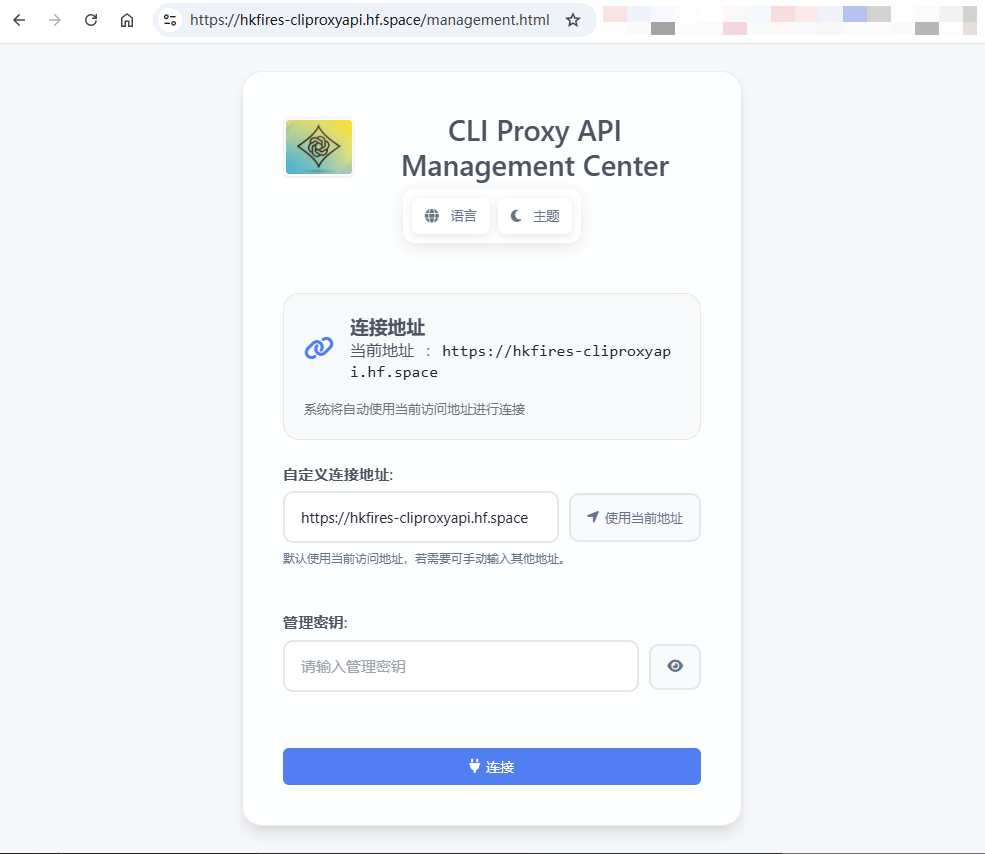
至此,整个部署流程便已完成。关于后续的使用方法,你可以参考《没有VPS?教你零成本在ClawCloud上部署CLIProxyAPI》教程中的 “使用 EasyCLI 进行远程 OAuth 认证” 部分。